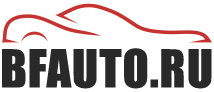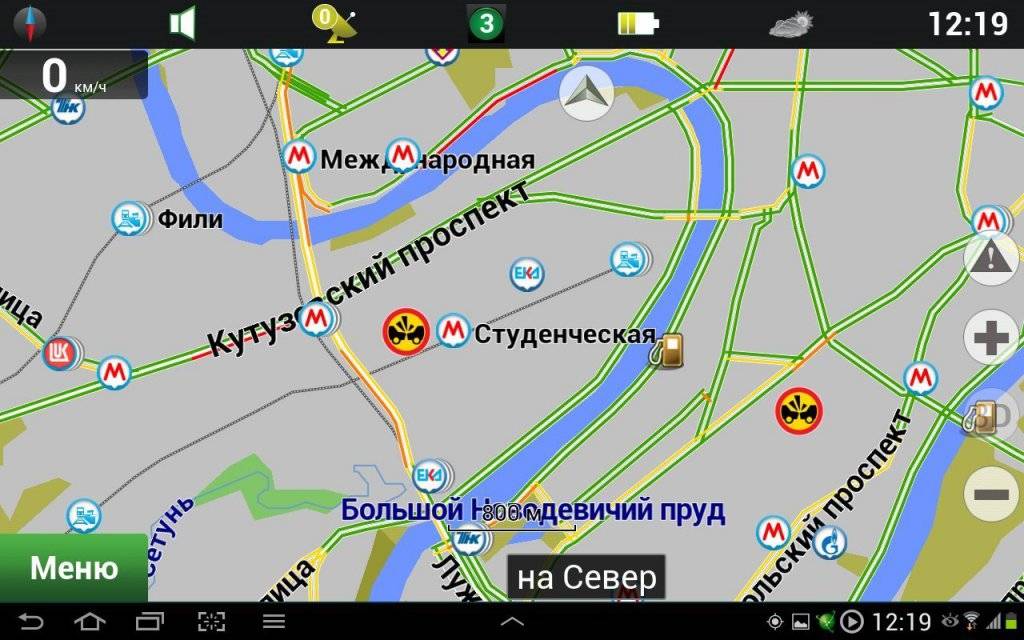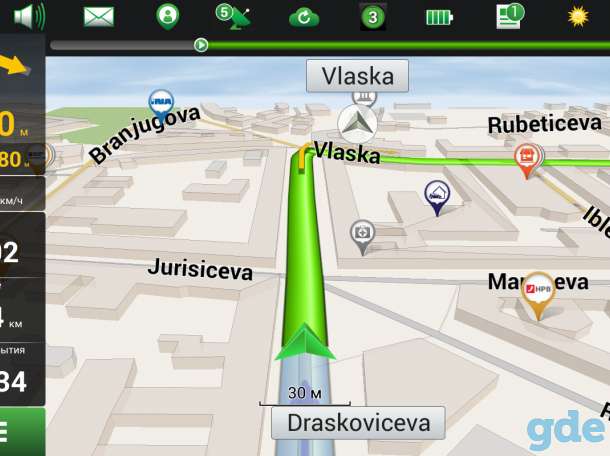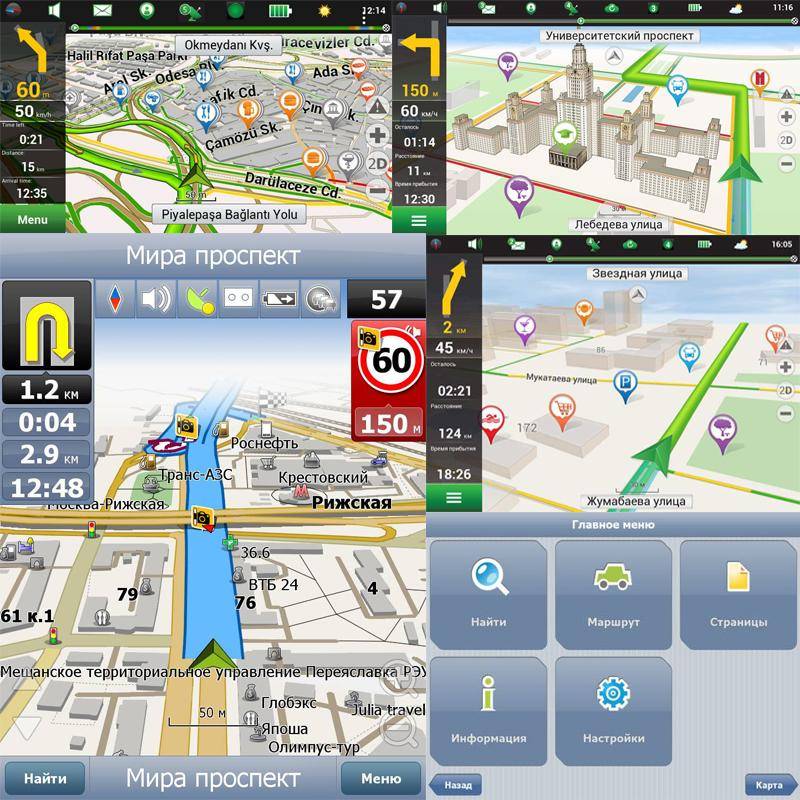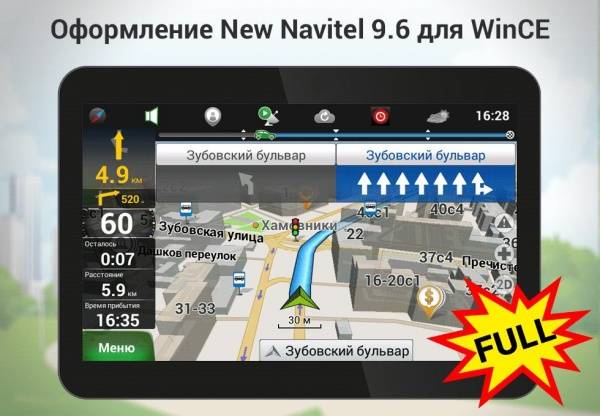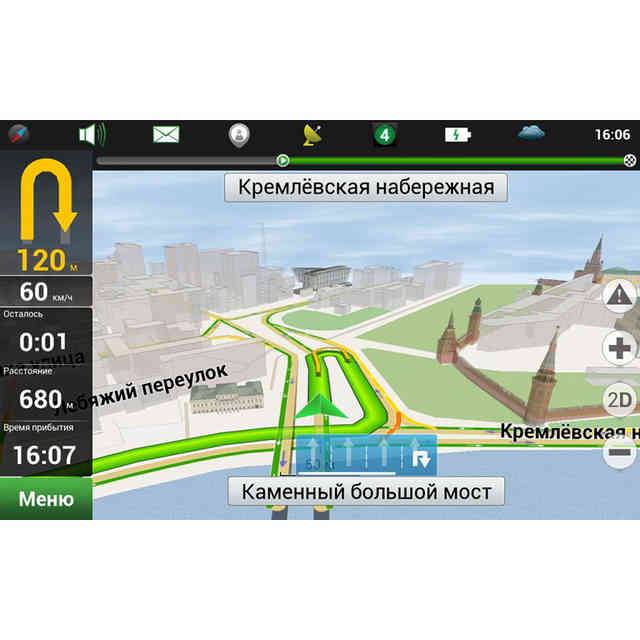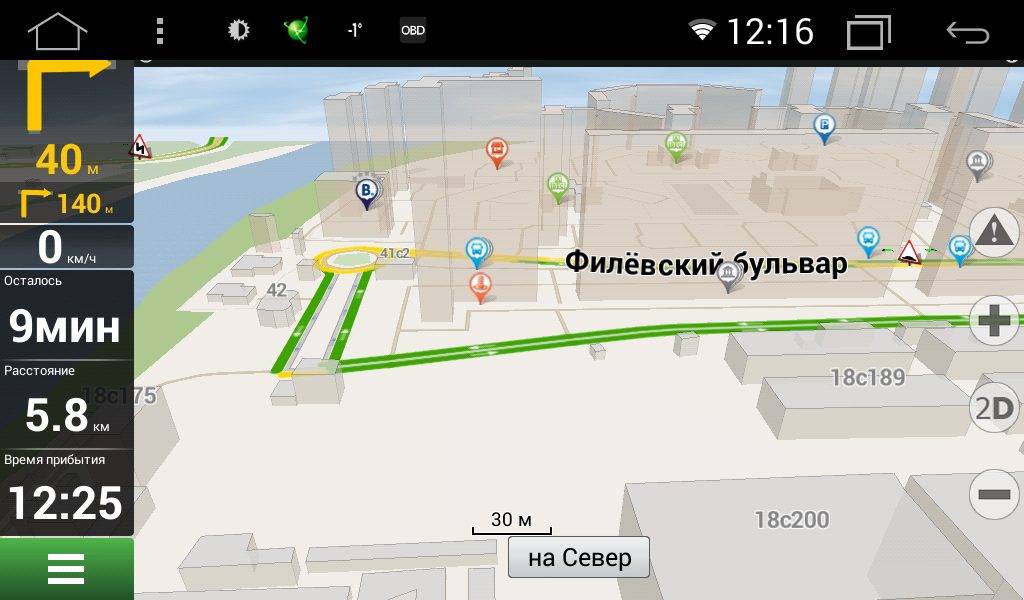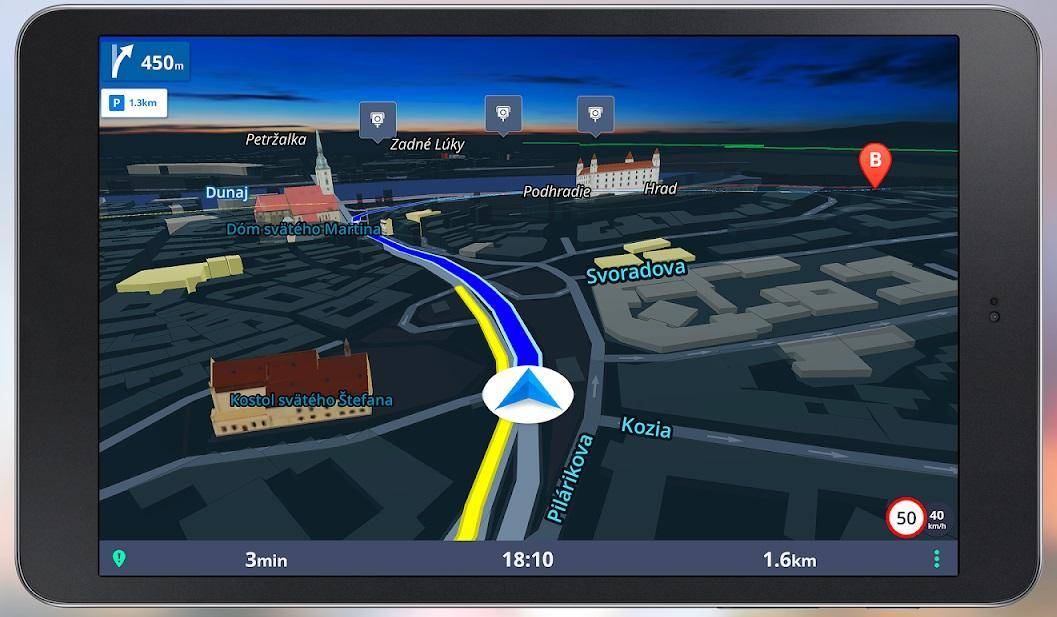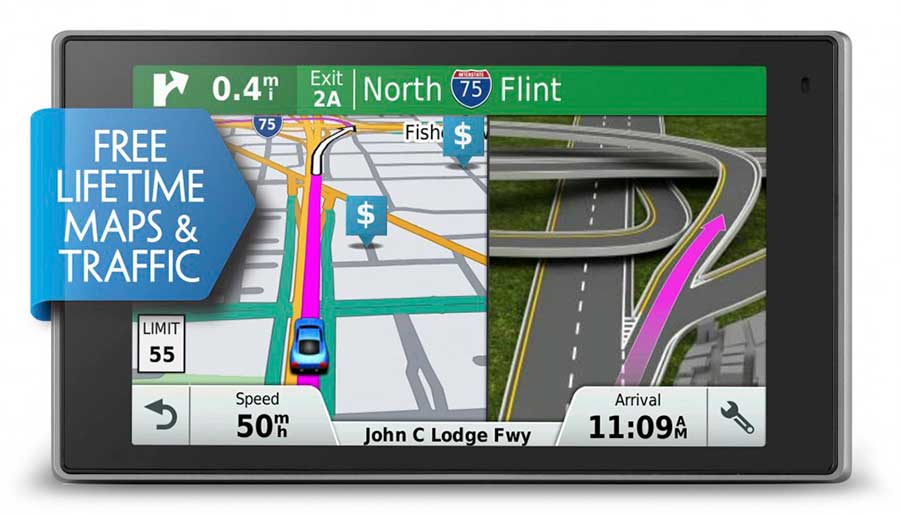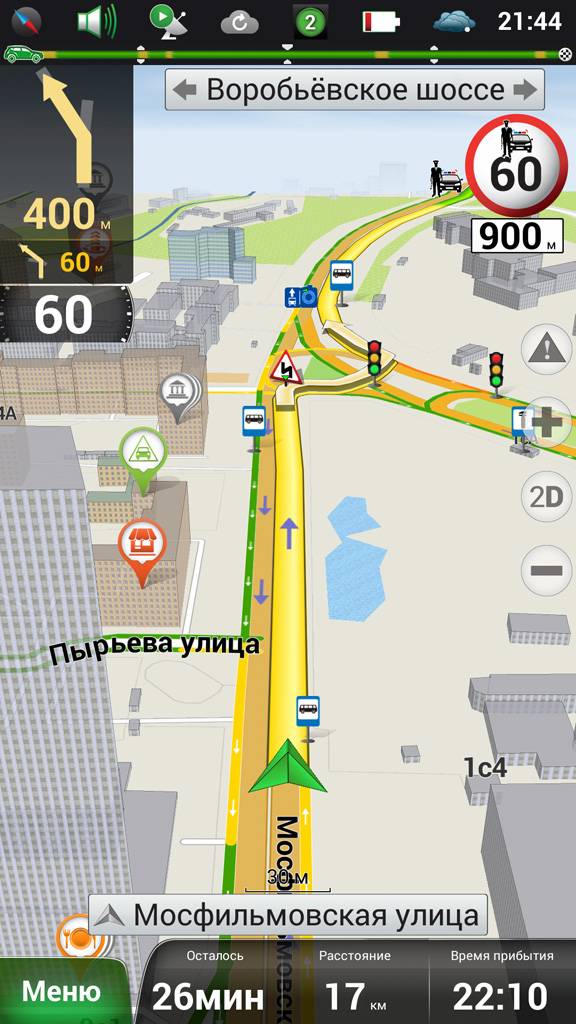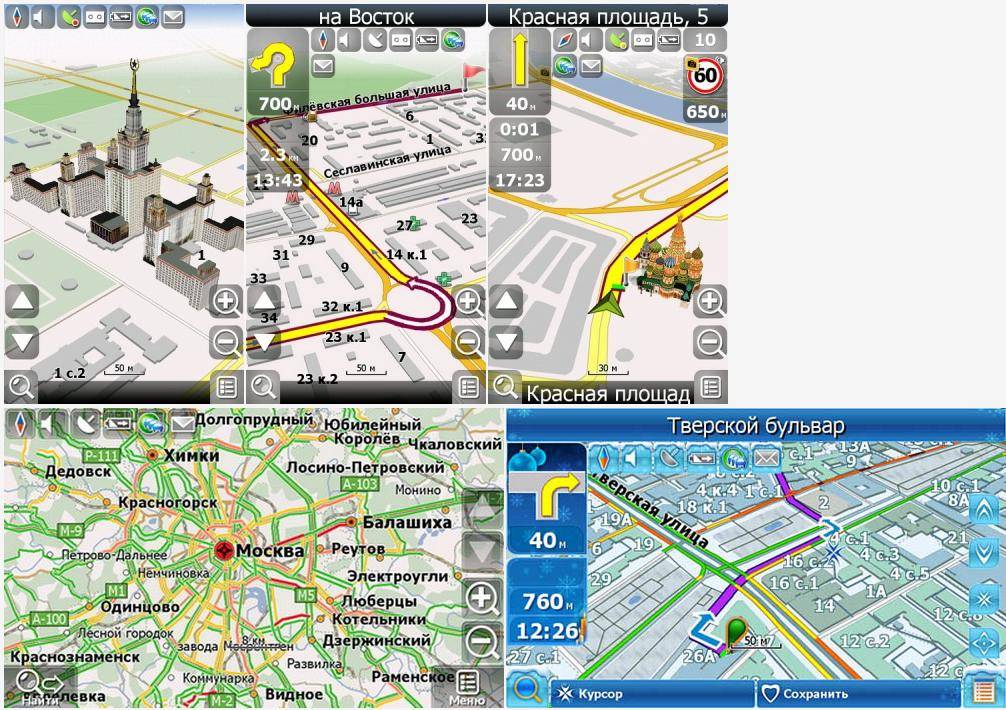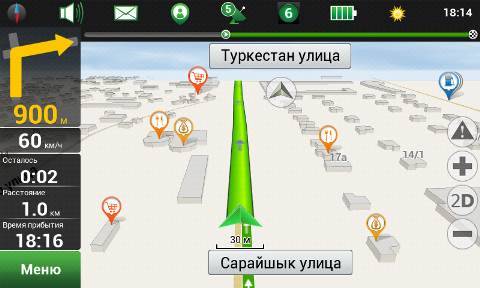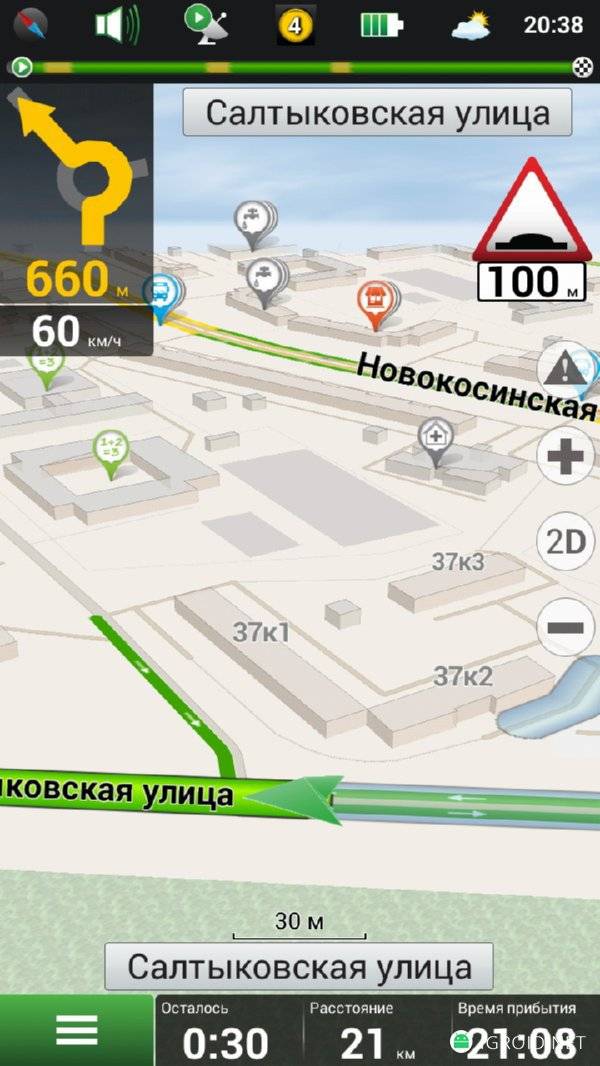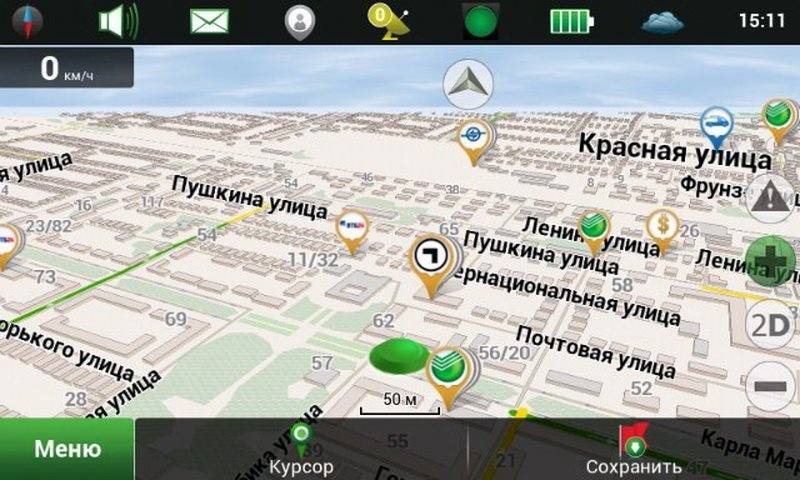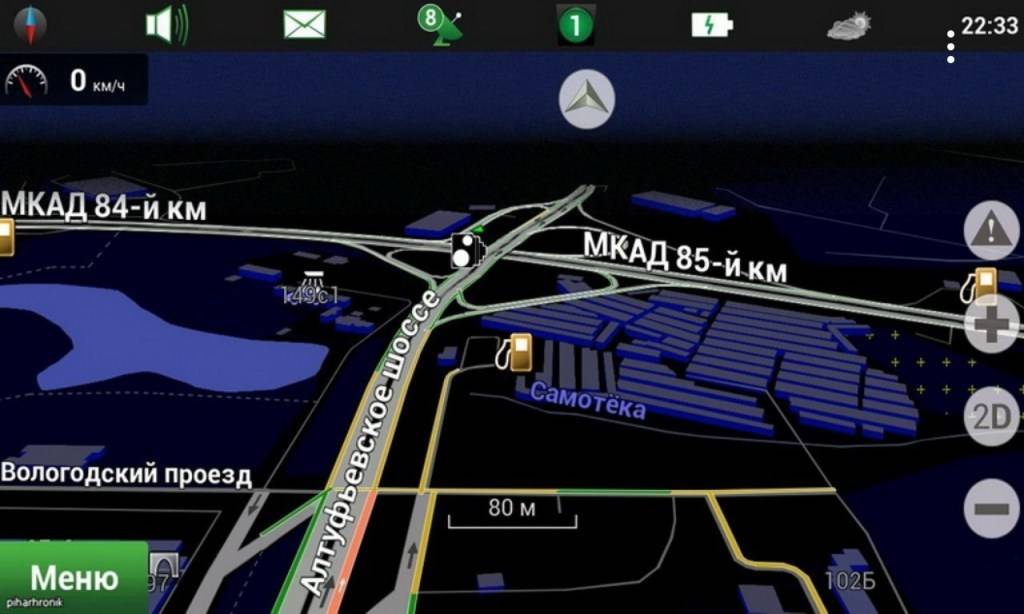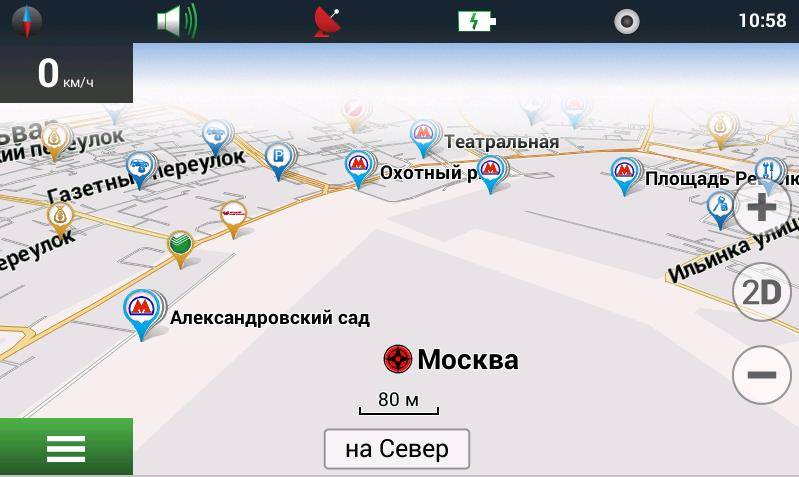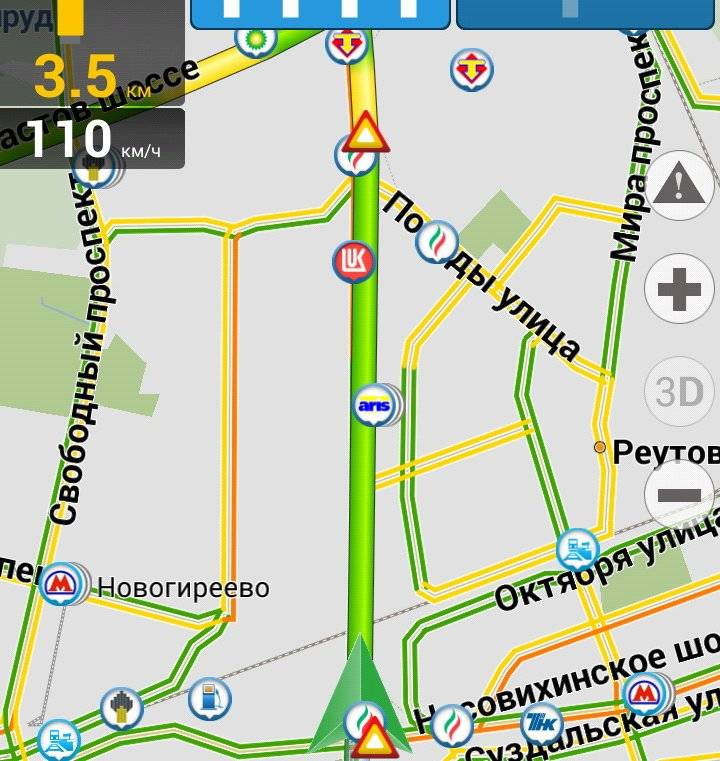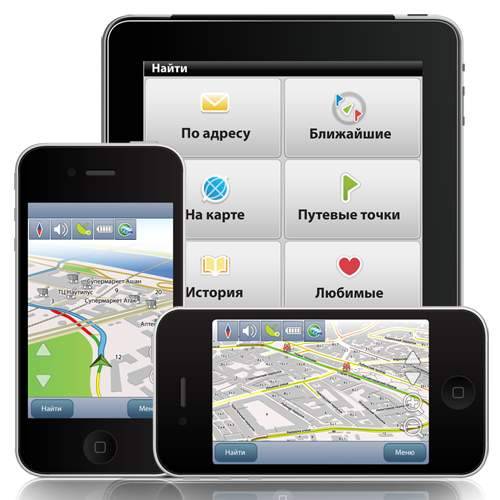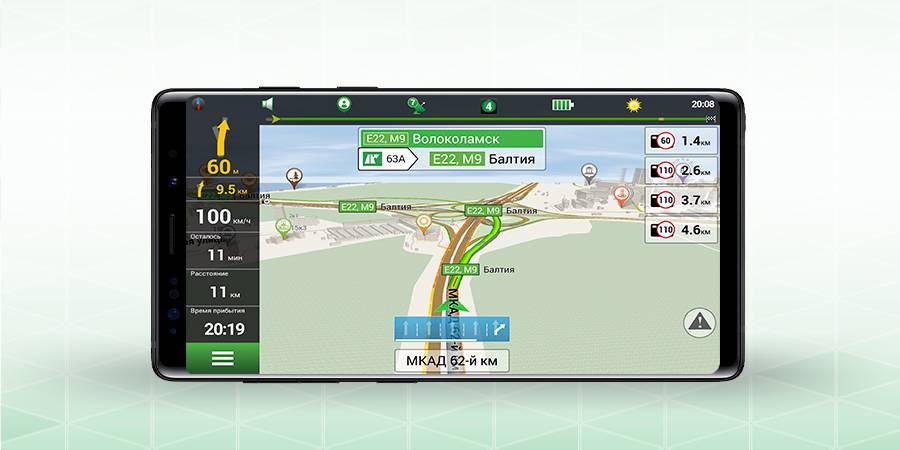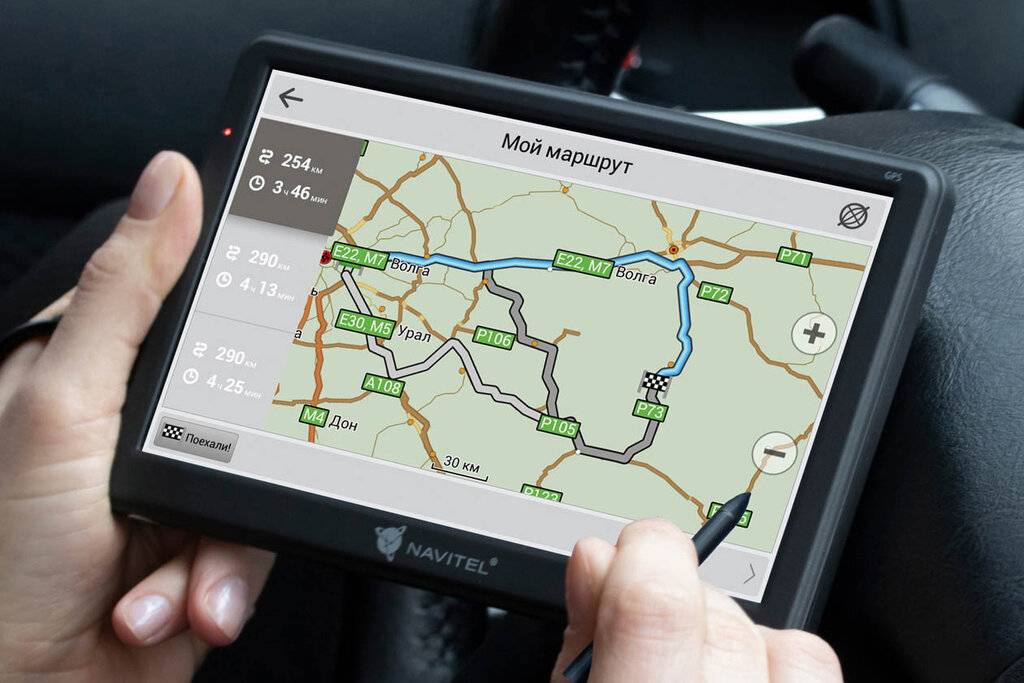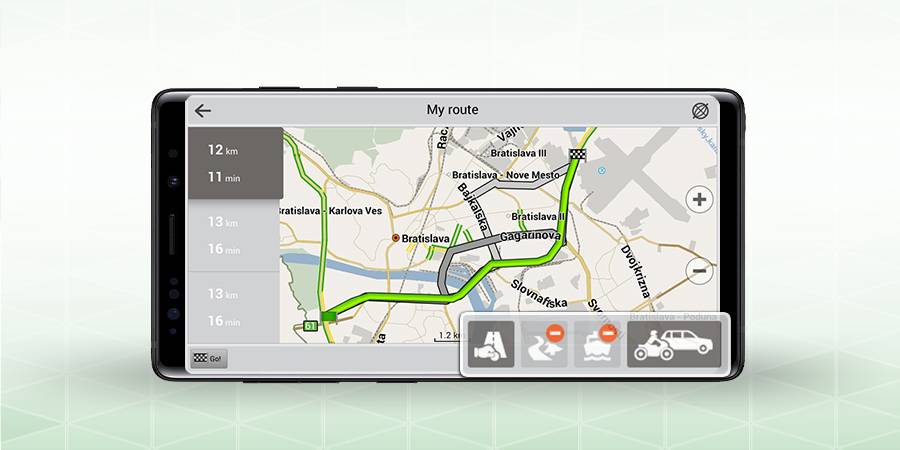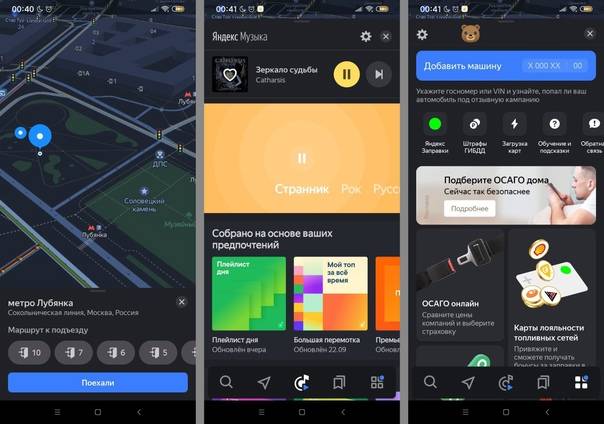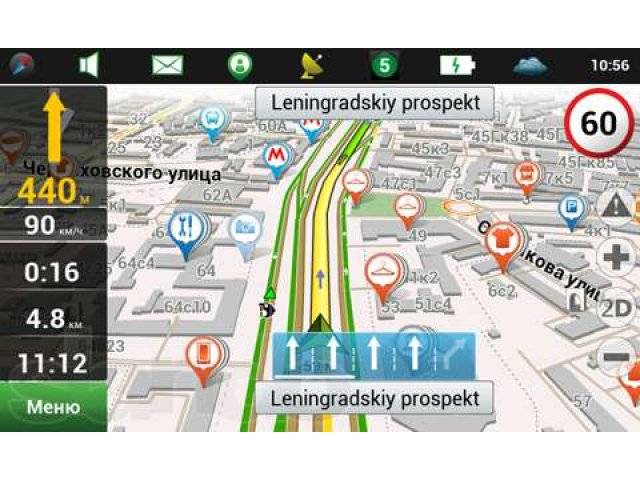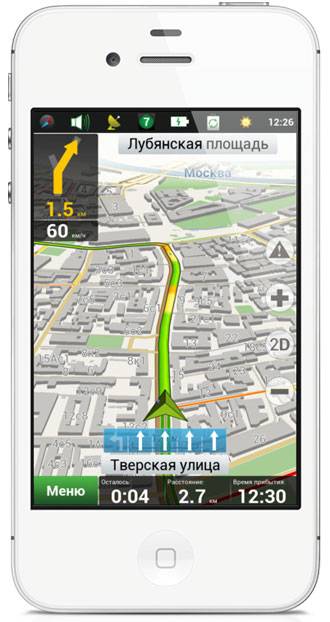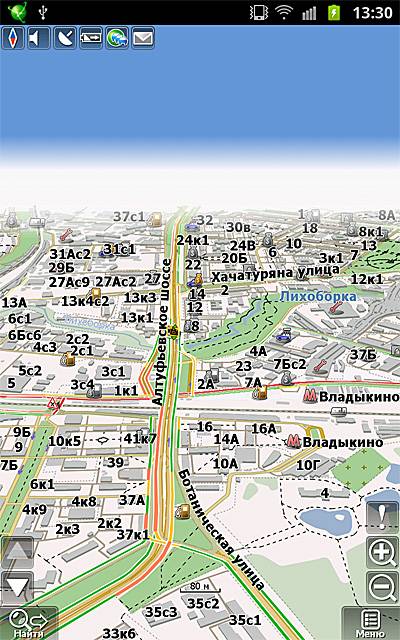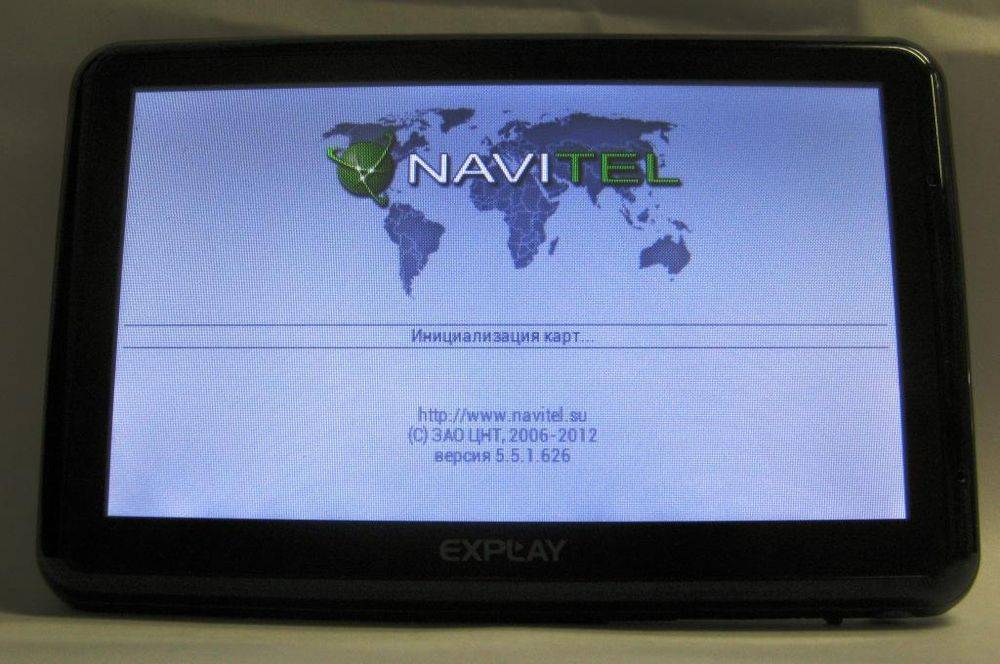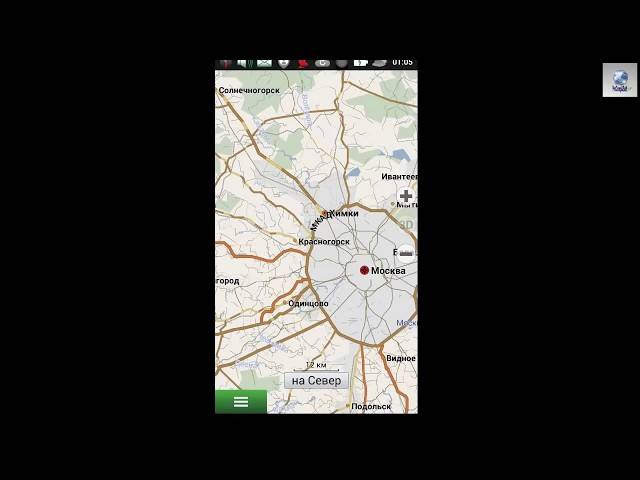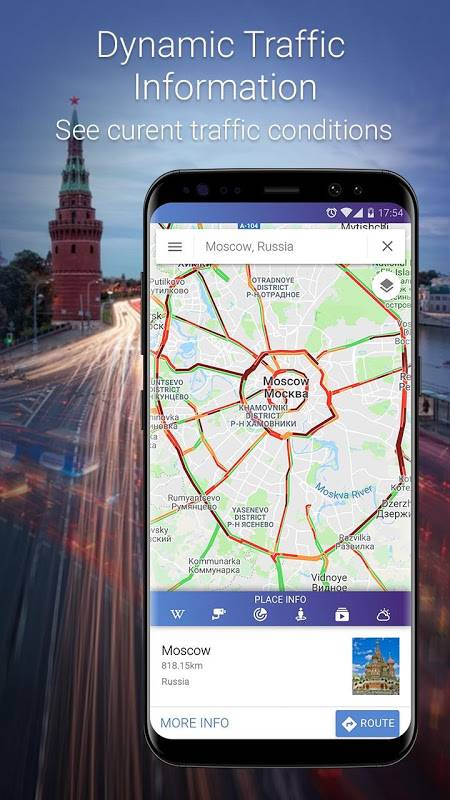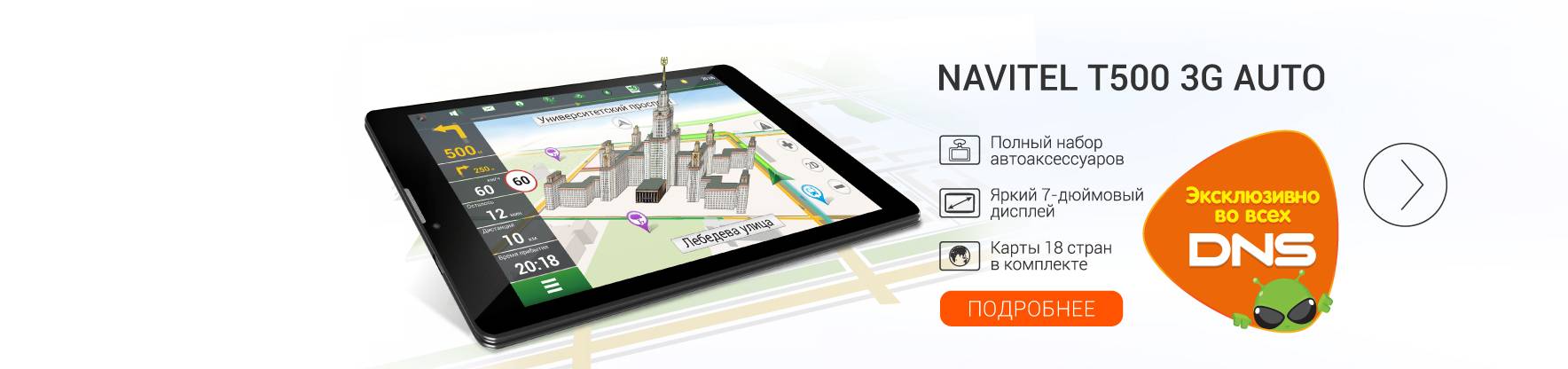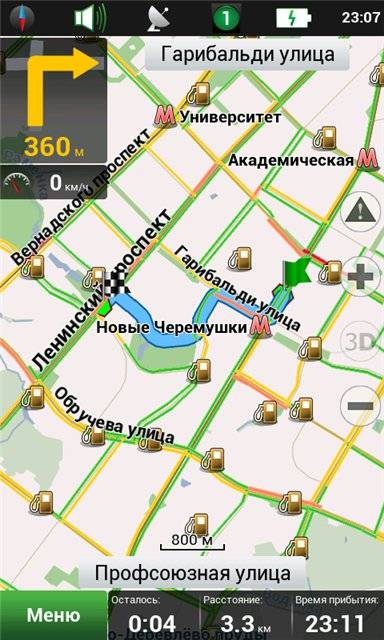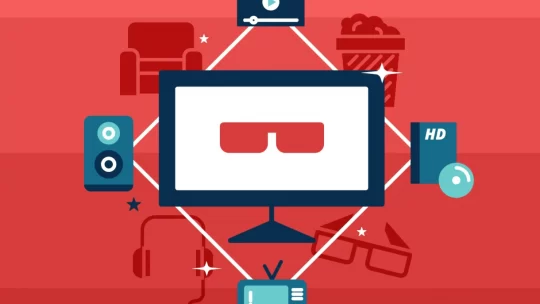Установка карт в Навител Навигатор
Установка будет показана с использованием Навител Навигатор 3.6.3594 для Windows Mobile. В других версиях программы порядок действий может быть другим. И возьмем любую карту, например Карелии.
Подключаем ваше устройство (или извлеченную из него карту памяти) к компьютеру и открываем в Проводнике. 1. Для избежания всяческих конфликтов создаем в корне флешки папку UserMaps, в которую будем класть сторонние карты.
В только что созданной UserMaps делаем еще одну папку, в которой и будет лежать скаченная карта. Назовем ее, к примеру, Karelia .
Примечание: Если вы хотите установить несколько сторонних карт, для каждой из них необходимо создать свою папку в UserMaps. Однако eсли в описании указано, что карты согласованы, или что они могут использоваться в одном атласе, тогда можно смело класть их в одну папку.
Открываем скаченный архив в WinRAR и распаковываем его в созданную папку.
Запускаем Навител Навигатор (не забудьте вставить карту памяти в устройство).
Примечание: Начиная Навител Навигатор версии 3.5 структура меню несколько поменялась. Теперь искомое находится по пути «Настройки» -> «Карта» -> «Открыть атлас».
Нажимаем на папку Karelia (обратите внимание на значок папки, показывающий, что программа обнаружила в ней карты)
Дожидаемся окончания индексации и нажимаем на кнопку с галкой.
Если все сделали правильно, в программе должна открыться ваша карта. 14. В дальнейшем карту можно быстро открыть из списка атласов (пункт 6).
Обновление карт
Необходимо подключение к Интернету. Учитывая размер файлов карт, рекомендуется использовать Wi-Fi-соединение.
- Запустите Навител Навигатор на устройстве и выберите Меню > Мой Навител > Обновления.
- Нажмите Обновить все. В открывшемся окне Информация будет представлено подробное описание карт.
- Нажмите Обновить и подтвердите загрузку карт.
Перед установкой обновлений карт обновите программу до актуальной версии согласно инструкции и обновите активационный файл согласно инструкции.
- Зайдите в личный кабинет на сайте NAVITEL . Выберите раздел Мои устройства (обновления) и в столбце Обновить таблицы выберите Доступные обновления. Откроется список обновлений, доступных в рамках приобретенных и активированных лицензий.
Если устройство, которое вы хотите обновить, не добавлено в список устройств в вашем личном кабинете, его необходимо добавить.
Внимание! После удаления файлов данные карты будут не доступны для работы в программе. Для дальнейшей работы с картами необходимо установить их последние версии
Удаление старых карт необходимо, так как карты старых и новых версий могут быть несовместимы, что может привести к ошибке в работе программе.
Сохраните скачанный файл в папку для карт (по умолчанию avitelContent\Maps\).
Отключите устройство от ПК и запустите программу Навител Навигатор на устройстве. Программа автоматически обновит атлас.
Как скачать взломанный Навител Навигатор и карты России на Андроид
Чтобы установить взломанный Navitel на Андроид нужно сделать следующее:
- Скачиваем apk файл приложения Navitel Навигатор на ваш Android планшет или смартфон Navitel-full-9.8.19_Q1 2018.apk (крякнутый, 150 мб) и устанавливаем.
- После того, как приложение полностью установилось, запускаем его нажатием иконки на рабочем столе вашего девайса. После этого произойдет создание необходимых папок, каталогов и файлов.
- Выбираем язык интерфейса и карт, а также голосового помощника. Подтверждаем. Принимаем лицензионное соглашение.
- Далее появится окно с предложением выбрать: «загрузить», «открыть» и «выход». Здесь делать ничего не нужно, просто выходим из приложения.
Скачать карты России для Навител Навигатора бесплатно
Теперь скачиваем и заливаем актуальные карты России, Украины и Белоруссии 2018-2019г.
- Скачиваем карты для Навигатора earth20190226.nm7 (1.65 Мб, Земля) и rus20190226.nm7 (935 Мб, Россия), эти файлы нам нужно поместить в папку Maps установленного приложения. Для этого нужно запустить любой файловый менеджер на вашем устройстве. Если нет ни какого, то установите из Плей Маркета! Мы будем использовать «Total Commander». В загрузках найдите скачанные файлы. Отметьте галочкой и переместите в папку NavitelContent > Maps. Которая находится в памяти вашего Android-устройства или на SD-карте.
- После этого вновь запускаем Navitel навигатор кликом по иконке. Будет создан атлас и проиндексируются новые карты.
На этом всё, теперь Навигатор Navitel готов для использования! Если было что-то не понятно, посмотрите видео:
Скачать крякнутый Navitel для Андроид с картами России, Украины, Белоруссии
Navitel-full-9.8.19_Q1 2018.apk (взломанная версия, бесплатно, 150 мб) с Июньскими картами Q1 nm7.
Navitel-full-9.8.19_2018-Q2.apk и карты с последними обновлениями
С обновленной дорожной сетью полуострова Крым и прорисовкой Керченского моста.
Не пропустите инструкцию по установке версии Navitel 9.10.1619 с картами Q3 для Android и бесплатной годовой лицензией.
Обратите внимание! Новая версия Navitel 9.10.2222 full и Апрельские карты Q1 nm7 2019 года.
Через официальный сайт и личный кабинет пользователя
Проще всего загрузить обновленные карты Навител через сайт разработчика. Такой вариант подойдет пользователям, у которых имеется ключ. Первым делом необходимо зарегистрироваться на сайте. указав аккаунт и номер лицензии.
Далее перейти в раздел «Мои устройства«, в столбике Обновить выбрать строку «Доступные обновления«.
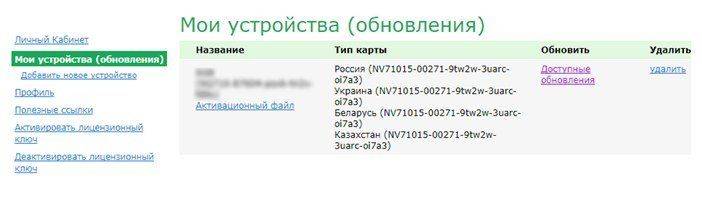
Здесь указаны имеющиеся апдейты для конкретного устройства в таком формате: версия навигатора, файлы лицензий.
Пользователю остается выбрать обновленные карты Навител, совместимые с девайсом и нажать кнопку «Скачать» напротив строки с описанием. Загруженный файл будет иметь расширение .nm7. Сохраняем его на ПК.
Ключевые возможности Navitel Навигатора
В любой момент владелец смартфона или планшета сможет работать с картами в режиме онлайн. А также в местах, где отсутствует устойчивая интернет-связь. Они загружаются либо во встроенную память, либо на флэш-накопитель. В процессе планирования маршрута программа выдает три альтернативных варианта проезда, к каждому из которых подается описание – количество времени и расстояние.
Navitel Навигатор – незаменимый инструмент любого водителя и удобный вариант для организаторов массовых мероприятий. Благодаря социальной составляющей можно наблюдать текущее местоположение друзей, прокладывать совместный маршрут. Здесь также демонстрируется актуальная информация о погоде, стоимости топлива, текущих работах на автомобильных магистралях, последних новостях и так далее.
Полностью ручное обновление
Большинство навигаторов обновляется только в «ручном режиме» – с помощью релизов, распространяемых на компактдисках, картах памяти или через Интернет. Перепрошивка может осуществляться как самостоятельно (как правило, владельцами портативных навигаторов), так и на специализированных сервисах, если речь идет о штатной автомобильной навигации.
Плюсы: в работе такие приборы полностью автономны и не зависят от мобильной связи и Интернета: спутники видны из любой части земного шара, а карты содержатся в памяти навигаторов. Поскольку нет необходимости подгружать информацию извне, скорость и надежность прибора зависят только от встроенного спутникового приемника и процессора.
Минусы: необходимо регулярно проверять и устанавливать обновления программы и карт. Нередко и то, и другое является платной услугой. Перед поездкой в другой город или страну следует позаботиться о соответствующей карте.
Навител Навигатор
скачать Навител для автонавигаторов (новая версия 9.13.51 для Win CE)
установить Навител на планшет и телефон Андроид (актуальная версия 11.8.433)
Все представленные для загрузки приложения и карты с ключом активации. Ключ для карт нужно положить в папку с ними. Для самой программы в папку License. Ничего взламывать не нужно, абсолютно корректная работа.
Все опубликованные абонентом программы отметки, можно опубликовать текстовым обсуждениям. Опубликованное раньше движение на карте иные пользователи имеют право подтвердить или опровергнуть, когда отметка не совпадает точности.
Данные сервиса Navitel для автомобильных GPS навигаторов. Все события меняются одновременно с данными о дорожных пробках сервиса Навител. Новости о действиях на автомагистралях автоматически стирается по истечению 3-х часов после конечного обоснования.
Поиск перекрестков. Данная функция, легко находимая при адресном поиске, добавлена по просьбам большинства юзеров программы а 2021. А с помощью поиска перекрестка, вы без всяких усилий найдете нужное Вам место пересечения 2-х разных улиц и придумать к выбранному месту маршрут, или можно увидеть его на экране вашего навигационного аппарата.
Обновлена уникальная функция «ночной скин». Ночью вся имеющая информация с экрана вашего навигатора воспринимается удобнее и легче. Показ районов мегаполисов в функции «адресный поиск». При нахождении улицы предоставляется так же данные о регионе, к которому эта улица принадлежит.
Карта TopoActive Russia для навигаторов Garmin — OSM Печать
Изменено: Ср, 9 Июн, 2021 at 2:43 PM
Компания Garmin выпустила карту TOPO Active Russia v.4.0 (дата выхода 04.12.2020)
Карта Garmin Topo Active Russia v.4.0 является полностью , доступной для загрузки в совместимые навигаторы и часы Garmin. Основа данных — OpenStreetMap (OSM), в добавление на карте присутствует слой быстрого расчёта маршрутов (работает с совместимыми навигаторами GPSMAP 66, серия часов Fenix 5 Plus, fenix 6, MARQ). Карта разделена на две части, Восток и Запад. Адресный поиск на карте отсутствует, при этом есть поиск объектов.
На карте есть маршрутизация только в режиме Пешеход и Велосипед, во всех остальных режимах маршрут прокладывается напрямик. В часах или совместимом навигаторе предварительно необходимо убедиться, что в выбранном занятии расчет маршрута ведется в указанных режимах. Чтобы использовать пункт Навигация в часах необходимо настроить режим маршрутизации на Велосипед или Пешеход.
При помощи этой карты можно оценить количество подъёмов на маршруте и общую высоту подъёмов.
Особенностью карты является возможность построения круговых маршрутов, которые предлагаются на основании пользовательских предпочтений и данных, собранных при помощи сайта Garmin Connect. Сейчас для Московской и Ленинградской областей количество используемых популярных заездов и тренировок превышает 1,3 миллиона записей. На выбор можно рассчитать несколько дистанций. Благодаря этой технологии расчёт дистанции занимает меньше времени.
Круговой маршрут строится от вашего местоположения, учитывая то расстояние, которое вы готовы пройти или проехать сейчас, и вернуться в точку отправления.
На примере часов fenix 5x Plus: Для использования карты в режиме кругового маршрута нажмите START, выберите занятие Бег (или Велосипед, или Навигация — в других режимах круговые маршруты не рассчитываются), нажмите кнопку UP и перейдите к опциям. Выберите пункт Навигация — Дистанция туда и обратно — укажите желаемое расстояние для тренировки в километрах — выберите направление движения (любое, или по сторонам света) — дождитесь завершения расчёта предложенного маршрута для путешествия или пробежки, и если вам подходит рассчитанный маршрут, отправляйтесь в путь вместе с Garmin. Также есть возможность подобрать альтернативный маршрут, если первый предложенный не совсем подходит вашим ожиданиям.
Совместимые навигаторы: eTrex 20/20x, 30/30x, eTrex touch 25/35, Dakota 20, Astro 320/Alpha 50/Alpha 100, Montana 600/650/610/680/700, Monterra, epix, fenix 5x, fenix 5s/5/5X Plus, fenix 6s/6/6X Pro/Sapphire, tactix Charlie, tactix Delta, Descent Mk1/Mk2, серия MARQ, Forerunner 945, серия D2 Delta, Oregon 450/550/600/650/700/750, Gpsmap 62/62s/62st/64/64s/64st/65/78/78s, 276Cx, серия GPSMap 66/86, edge 520 Plus/530/800/810/820/830/Explore 820/1000/1030/Explore/Explore 1000/Touring/Touring Plus*
* Примечание: список совместимости может быть не полный, обновляется.
Установка:
Скачайте файлы карт при помощи любого менеджера закачек, не используйте для загрузки больших файлов ваш браузер.Рекомендуется пользоваться https://www.freedownloadmanager.org/ru/
Запад:
Восток:
Примечание: если вы использовали предыдущую версию карты TopoActive Russia, удалите прежние файлы, запишите новые.
- Для использования в часах Garmin необходимо обозначенные файлы записать в каталог Garmin на часы. В настройках выбрать отображение желаемого участка карты.
- Для использования в навигаторе необходимо на чистой карточке microSD создать каталог Garmin и скопировать файлы w.img и e.img в этот каталог. Включите навигатор и выберите в меню настройки карты необходимые карты.
Для работы в приложении Basecamp и отображения этих карт на компьютере эту карточку нужно установить в кард-ридер, запустить Basecamp и дождаться загрузки и отображения карт.
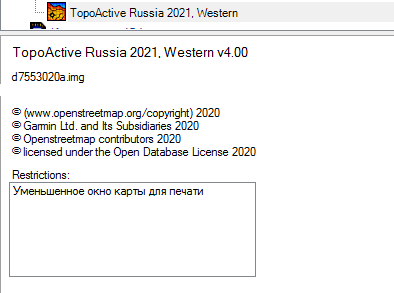
После чтения карт приложением Basecamp выберите необходимую часть, вызовите щелчком правой кнопки мыши контекстное меню, пункт Выбрать.

В центральной части приложения откроется карта Топо: TopoActive Russia.
Скриншоты для версии карты TopoActive Russia v4.
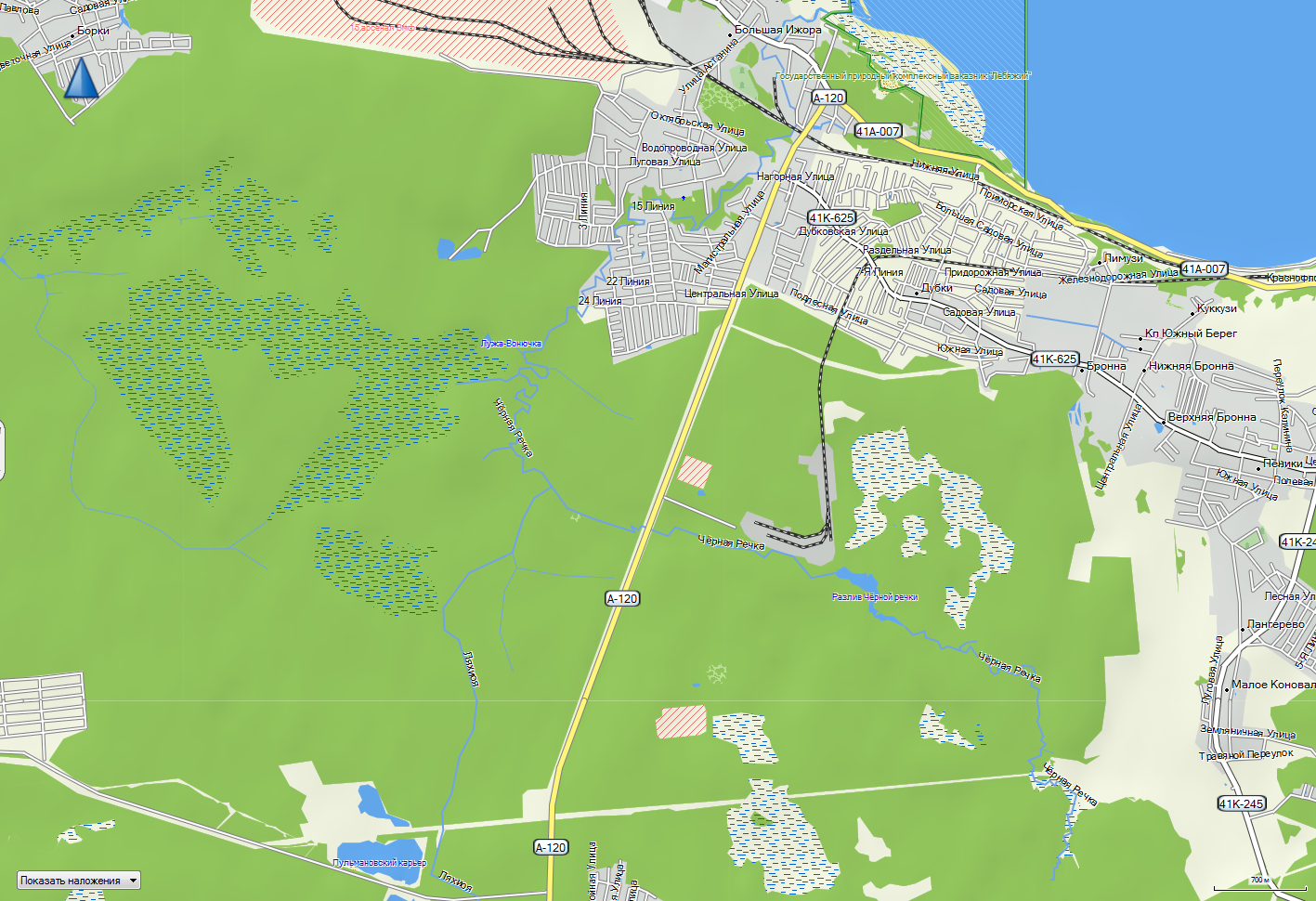
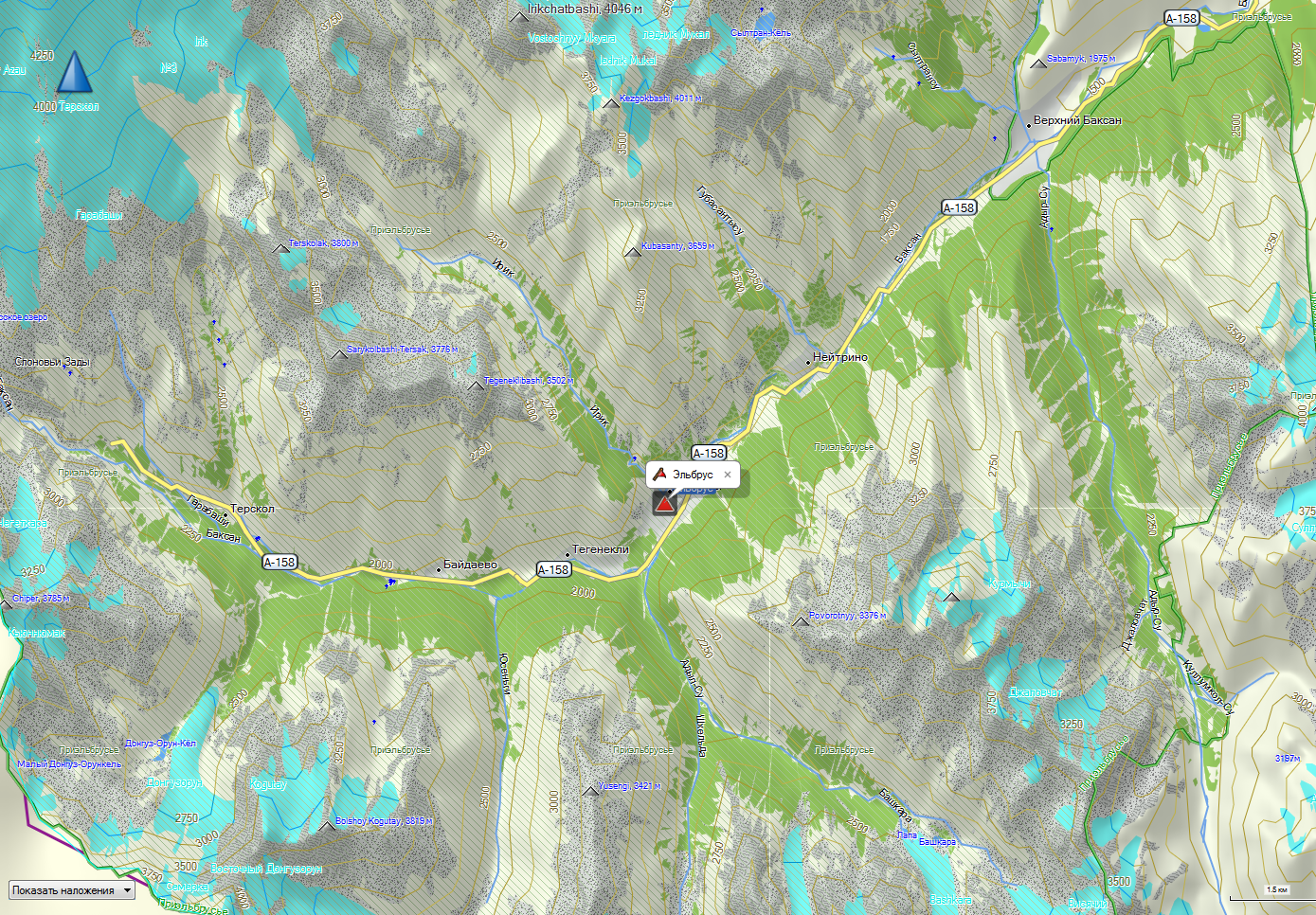
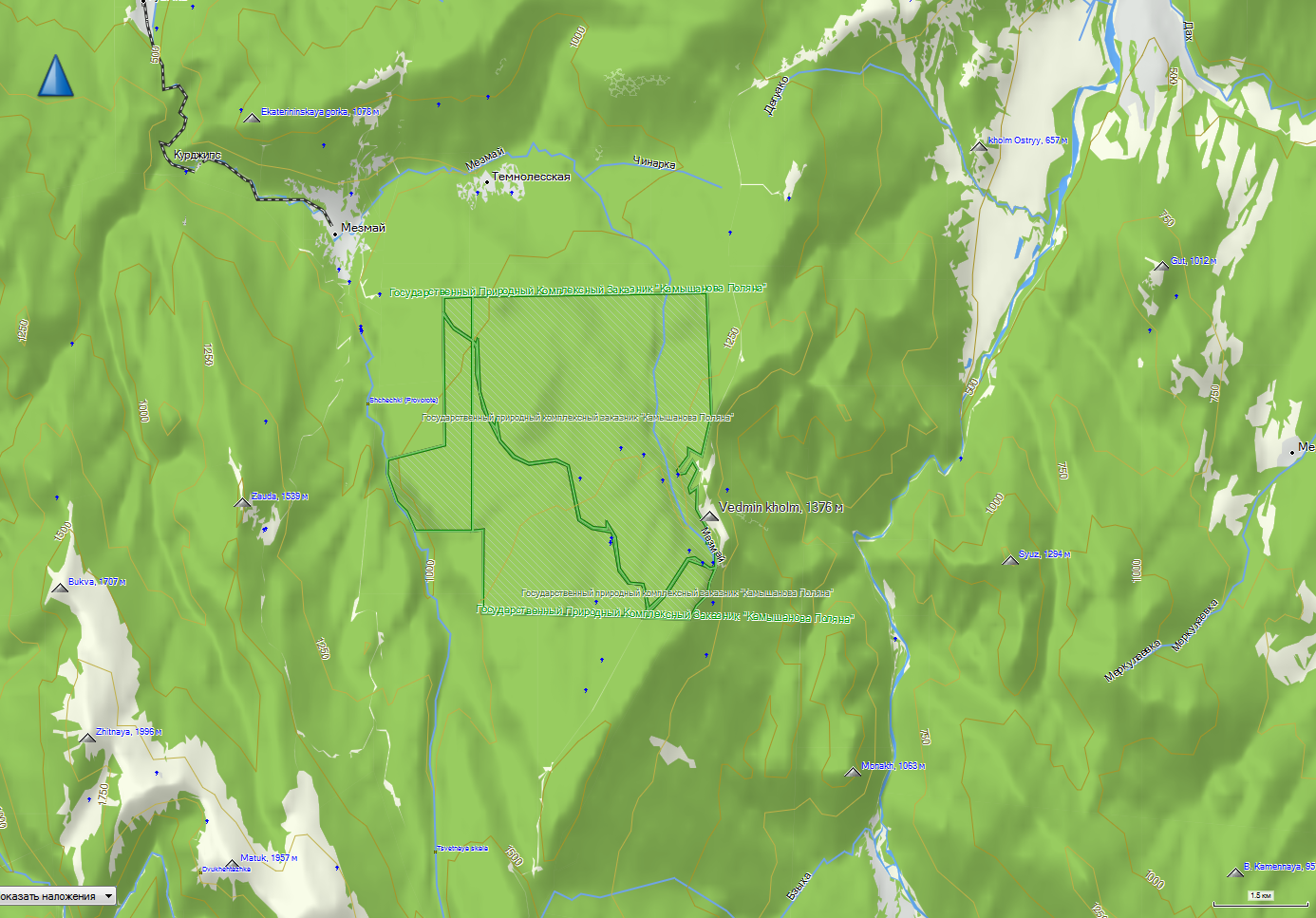
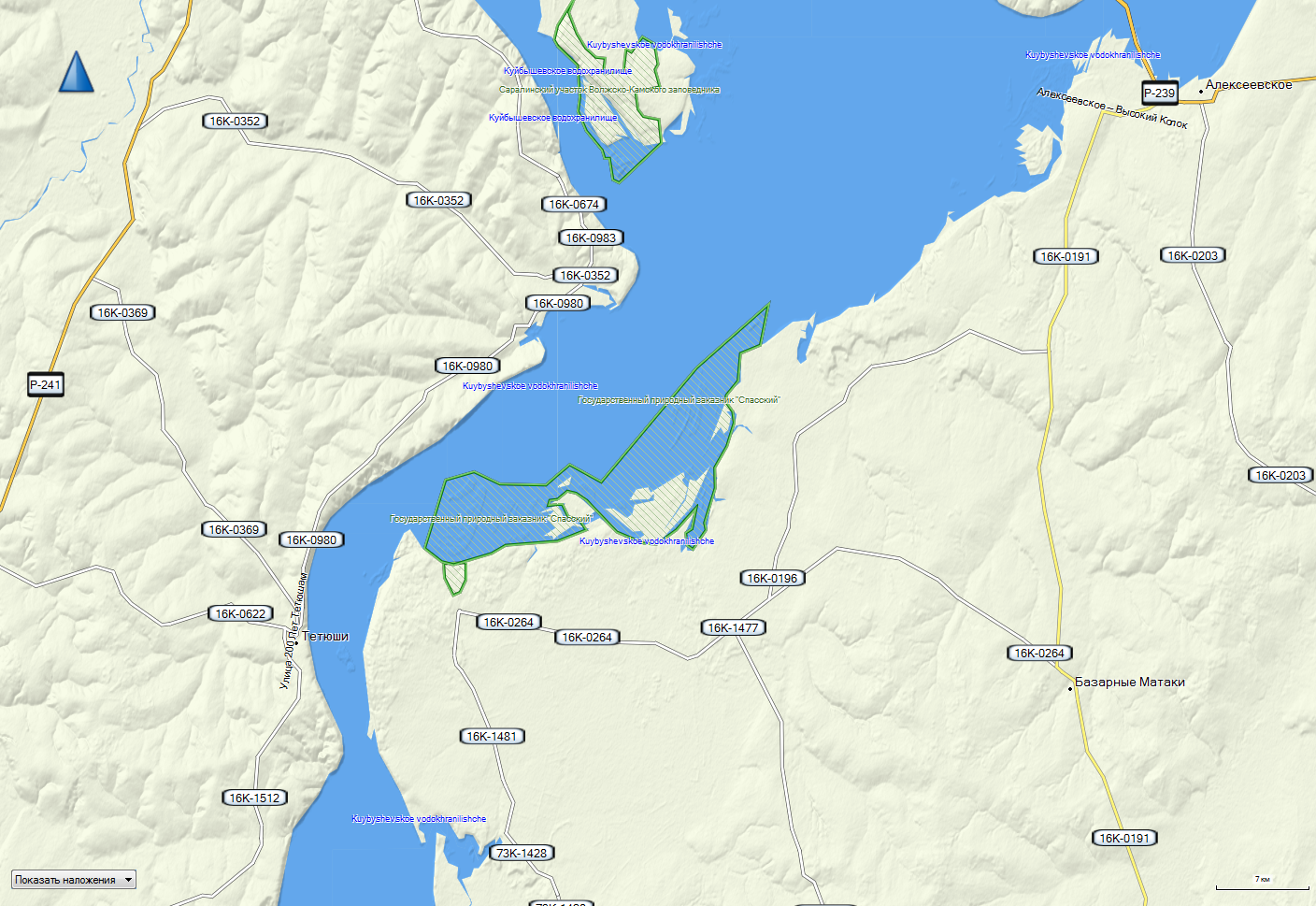
Скриншоты для версии карты TopoActive Russia v3.

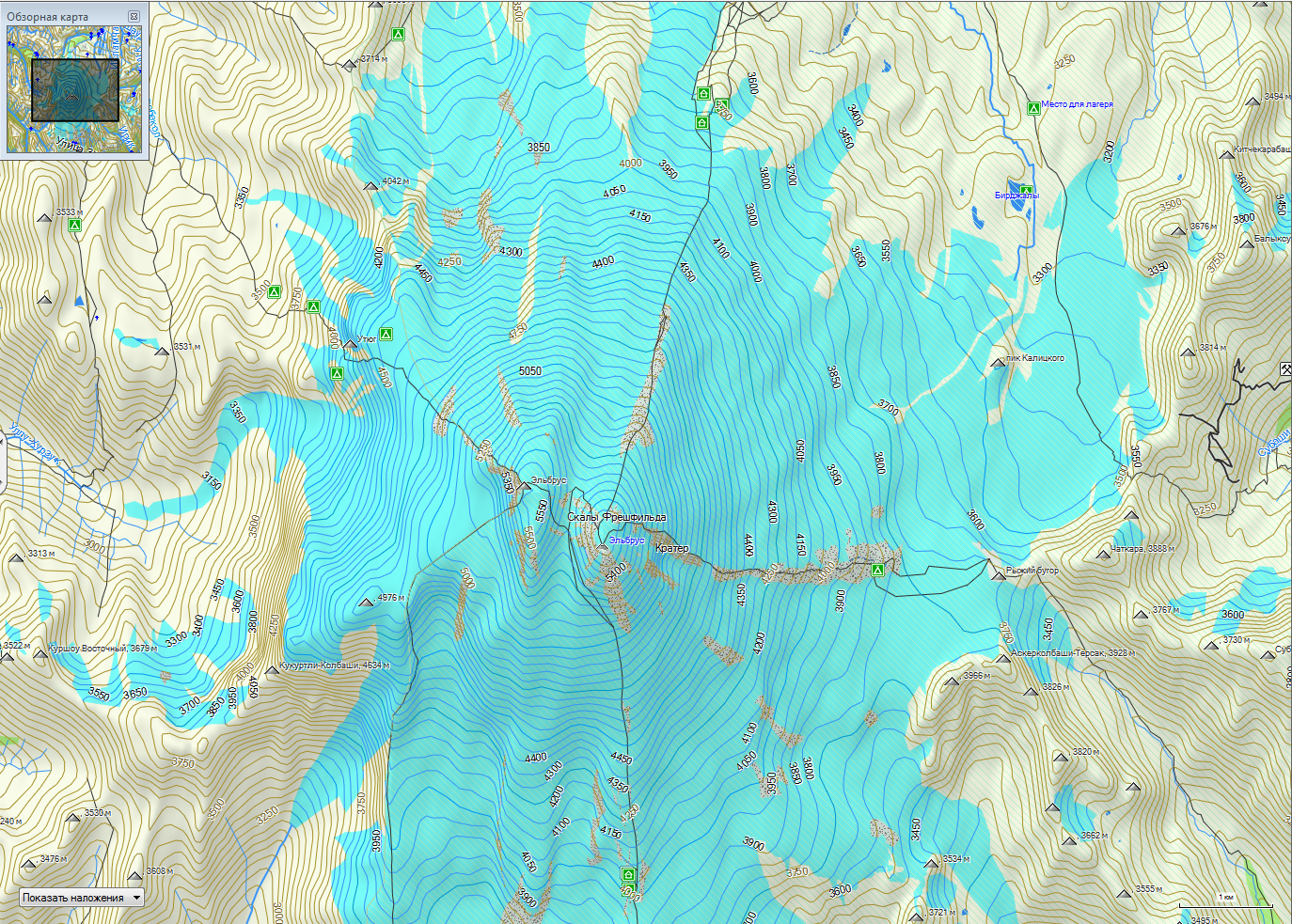
Ссылки для скачивания предыдущей версии карт TopoActive v3:
Запад:
Восток:
Была ли эта статья полезной?
Да
Нет
Отправить отзыв К сожалению, мы не смогли помочь вам в разрешении проблемы. Ваш отзыв позволит нам улучшить эту статью.